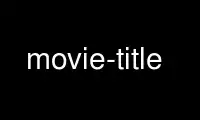
Ini adalah judul film perintah yang dapat dijalankan di penyedia hosting gratis OnWorks menggunakan salah satu dari beberapa stasiun kerja online gratis kami seperti Ubuntu Online, Fedora Online, emulator online Windows atau emulator online MAC OS
PROGRAM:
NAMA
Judul film - Membuat menu untuk satu set film di DVD
RINGKASAN
Judul film [-C] -o keluaran -t judul_seq [-T XXY] [-S Mulailah] [-C selang] sumber_video
[...]
DESKRIPSI
Program ini mengambil satu atau lebih aliran video (yang merupakan .m2v or .vob file yang
diproduksi oleh film-ke-dvd) dan tepat satu urutan judul (seperti yang dihasilkan oleh film-make-title
or film-membuat-judul-sederhana) dan menggabungkan semuanya ke dalam menu navigasi yang a
penonton DVD dapat memilih film mana yang ingin dia tonton.
Program akan menghasilkan file VOB yang dapat digunakan sebagai menu jika Anda ingin melakukannya sendiri
Penulisan DVD, tetapi juga akan menghasilkan file XML yang dapat digunakan secara langsung sebagai input
file untuk penulis dvd, program yang kemungkinan besar akan Anda gunakan untuk membuat DVD
gambar yang dapat Anda bakar pada DVD asli.
THE MENU
Menu akan terlihat sebagai berikut: latar belakang yang akan mengisi seluruh layar akan menjadi
urutan judul yang disediakan (seperti yang diproduksi oleh film-make-title or film-membuat-judul-sederhana). Itu
suara dari urutan judul (jika ada) akan terdengar saat pemirsa memilih yang mana
film untuk ditonton.
Jika animasi jenis menu dipilih di film-make-title or film-membuat-judul-sederhana,
setiap film di menu akan disajikan dengan memiliki persegi panjang di menu di mana a
versi gambar-dalam-gambar dari film itu ditampilkan (sepanjang urutan judulnya
adalah dirinya sendiri).
Jika statis jenis menu dipilih di film-make-title or film-membuat-judul-sederhanamasing-masing
film di menu akan disajikan dengan memiliki persegi panjang di menu di mana satu frame
dari film tersebut ditampilkan, yang akan tetap tidak berubah selama menu ditampilkan.
Jika tak satupun jenis menu dipilih di film-make-title or film-membuat-judul-sederhanatidak ada
film dalam menu akan memiliki gambar pratinjau sama sekali.
Di bawah persegi panjang (atau di bawah tombol navigasi jika tidak ada gambar pratinjau), tombol
nama film akan ditampilkan. Jika tidak ada informasi lebih lanjut yang diberikan (lihat lebih lanjut
aktif), nama file film akan digunakan sebagai judul (yang kemungkinan besar bukan yang Anda
inginkan), jika tidak, judul yang disediakan akan digunakan. Di atas persegi panjang (atau di atas judul
jika tidak ada gambar pratinjau), ikon "putar" akan ditampilkan, yang dapat dipilih dengan
menggunakan remote DVD player untuk memutar film. Jika lebih banyak informasi diberikan (lebih banyak
dari sekedar judul), ikon "informasi" tambahan juga akan ditampilkan, yang dapat berupa
dipilih untuk melihat informasi tambahan yang diberikan.
EXTRA INFORMASI
Jika disediakan, seseorang juga dapat menambahkan informasi tentang film ke DVD: tambahan
ikon informasi akan muncul dengan judul film, dan ketika dipilih, informasi akan
muncul untuk dibaca oleh pemirsa. Jika ada lebih banyak informasi daripada yang sesuai dengan
layar, bilah gulir akan dibuat, dan pemirsa akan dapat menggulir dengan menggunakan tombol atas
dan tombol bawah pada remote control pemutar DVD-nya.
Cara kerja informasi tambahan adalah sebagai berikut: buat file dengan nama yang sama dengan
nama aliran video, kecuali menggunakan Info. sebagai ekstensi, bukan .m2v or .vob. Jadi jika
Anda memiliki aliran video yang disebut video_rumah_saya.m2v, maka Anda harus membuat file teks
bernama my_home_video.info.
EXTRA INFORMASI FORMAT
File memiliki format tertentu: baris pertama harus menjadi judul film seperti itu
harus ditampilkan di menu. Anda dapat menggunakan karakter khusus ^ (wortel, biasanya
shift-6) untuk membagi judul menjadi beberapa baris. Ini berguna ketika judulnya
cukup panjang dan terlalu lebar untuk muat di grid.
Sisa file dapat digunakan untuk menyediakan informasi tentang film. Jika file
hanya berisi satu baris, hanya judul yang akan digunakan dan tidak akan ada ikon "informasi"
ditampilkan untuk film ini. Garis biasanya tidak boleh lebih lebar dari sekitar 60 karakter
untuk menghindari garis yang lebih lebar dari yang dapat ditampilkan layar.
EXTRA INFORMASI WARNA
Untuk memperkenalkan beberapa kejelasan ekstra, Anda dapat menentukan di mana warna garis seharusnya
ditampilkan. Biasanya, teksnya berwarna putih (dan latar belakangnya selalu hitam). Anda dapat mengetik
tanda pagar (#) diikuti dengan enam karakter kode warna heksadesimal (sama dengan yang digunakan
di web) diikuti oleh spasi diikuti oleh garis itu sendiri untuk menampilkan garis dalam tertentu
warna.
EXTRA INFORMASI CONTOH
Contoh dari a Info. filenya bisa:
Kata-kata pertamaku
#ffff00 Judul:
Kata-kata pertamaku
Tanggal #ff00ff:
September 8th, 1975
#ff0000 Sinopsis:
Sebuah video rumah yang menangkap kata-kata pertama saya sebagai seorang anak!
Dalam hal ini, judulnya adalah "Kata-kata pertama saya", yang akan ditampilkan di menu DVD.
Lebih jauh lagi, informasi tambahan disediakan, yang dapat dilihat menggunakan "informasi"
ikon pada DVD. Baris "Judul:" akan berwarna kuning, baris "Tanggal:" akan berwarna magenta dan
"Sinopsis:" baris akan disajikan dalam warna merah. Teks lainnya akan berwarna putih polos.
PILIHAN
Opsi berikut tersedia:
-o keluaran
Menentukan nama file menu VOB yang harus dihasilkan oleh program ini.
Tidak hanya file ini yang dibuat, tetapi juga banyak file lainnya. File-file ini
dapat dibersihkan secara otomatis dengan menggunakan -C pilihan (lihat informasi di sana).
File yang paling terkenal adalah keluaran itu sendiri (yang merupakan file VOB yang dapat digunakan sebagai
menu, jika Anda ingin membuat DVD authoring Anda sendiri) dan keluaran-dvdauthor.xml, yaitu
file XML yang dapat diberikan kepada penulis dvd's -x opsi untuk membuat gambar DVD untuk
Anda.
Ada Apakah Juga keluaran-overlay.gif, yang akan berisi judul dan persegi panjang
digunakan dalam menu. File ini dapat dilihat untuk melihat apakah semua judul cocok
di menu sebelum Anda memutuskan untuk membakarnya ke DVD asli.
Secara pribadi, saya biasanya menggunakan nama judul.vob (singkat dan langsung ke inti nya).
-C Ketika opsi ini diberikan (dan argumen lainnya tetap seperti semula
ketika program pertama kali dijalankan), program akan membersihkan semua file sementara
yang dibuat untuk memproduksi gambar DVD. Ketika program dijalankan tanpa
opsi ini, itu akan menyarankan baris perintah untuk dijalankan termasuk opsi ini ketika
selesai, untuk membersihkan.
-t judul_urutan
Opsi ini memberi tahu program direktori urutan judul mana yang akan digunakan, yang harus
telah dibuat my film-make-title or film-membuat-judul-sederhana sebelumnya.
Silakan lihat di halaman manual untuk film-make-title dan film-membuat-judul-sederhana
untuk informasi lebih lanjut tentang cara menggunakan program tersebut.
-T xxY Biasanya, program akan menentukan dengan sendirinya berapa ukuran grid yang optimal
yang menyajikan semua film sekaligus. Misalnya, jika ada lima film, itu
akan mengatur ukuran kisi menjadi tiga per dua (biarkan satu ruang kosong). Menggunakan ini
pilihan, Anda dapat mengganti ukuran grid default program dan mengaturnya ke X oleh Y (catatan
surat x di antara dua angka). Jika Anda menentukan ukuran kisi yang memiliki lebih banyak
spasi daripada film, beberapa spasi terakhir akan dikosongkan. Jika kamu
tentukan ukuran kisi yang memiliki ruang lebih sedikit daripada film, program akan
memberitahu Anda begitu dan akan menolak untuk lari.
-s awal
Biasanya, program akan mulai menangkap bingkai untuk gambar-dalam-gambar
versi film untuk dimasukkan ke dalam menu dari awal (bingkai pertama) itu
film. Ini sering kali baik-baik saja, tetapi terkadang Anda ingin mulai memotret
frame di suatu tempat di luar awal. Anda bisa menginginkan ini jika semua film dimulai
cara yang sama, misalnya. Anda juga ingin menggunakan ini jika Anda menampilkan statis
pratinjau gambar di menu Anda: jika tidak, Anda mungkin hanya akan melihat gambar hitam
karena gambar pertama dari sebuah film jarang sesuatu yang berguna. Menggunakan opsi ini,
Anda dapat menentukan angka detik, yang akan digunakan sebagai posisi pencarian di
film sebelum bingkai diambil.
-c selang
Mengatur berapa lama sebuah bab berlangsung dalam film. Bab dibuat setiap selang
menit di film. Ini membuat film mudah dinavigasi dengan pemutar DVD
kendali jarak jauh. Standarnya adalah 2 menit. Jika Anda tidak ingin bab menjadi
dibuat, tentukan tak satupun.
DIAGNOSTIK
Jika program ini dipanggil dengan set parameter yang salah, itu akan mencetak diagnostik
pesan yang memberi tahu pengguna apa yang salah. Juga, ia kemudian akan mencetak informasi penggunaannya,
daftar semua opsi dan artinya.
Program ini memberi tahu Anda apa yang dilakukannya saat sedang berjalan.
CONTOH
Baris perintah yang paling sering saya gunakan adalah:
Judul film -o judul.vob -t judul masukan1.m2v masukan2.m2v
SETELAH RUNNING THE PROGRAM
Setelah program dijalankan, Anda harus menjalankan penulis dvd untuk membuat gambar DVD yang Anda bisa
membakar ke DVD nyata. Program akan memberi tahu Anda cara menjalankan penulis dvd setelah selesai.
Juga, itu akan menyarankan apa yang harus dikejar penulis dvd telah melakukan tugasnya untuk membersihkan semua
file-file sementara yang tidak lagi diperlukan pada saat itu.
PEMBAKARAN THE IMAGE UNTUK A NYATA DVD
Setelah Anda membuat gambar DVD dengan penulis dvd, Anda dapat membakarnya ke DVD asli. Bagaimana
ini dilakukan tergantung pada program yang Anda gunakan untuk itu. Secara pribadi, saya menggunakan Growisofs. itu
baris perintah yang saya gunakan untuk program itu adalah:
Growisofs -dvd-video -Z /dev/dvd direktori_dengan_gambar
direktori_dengan_gambar adalah direktori yang Anda tentukan di penulis dvd's -o .
MOVIES DENGAN LEBIH DARI ONE BAGIAN
Beberapa film dibagi menjadi lebih dari satu bagian. Artinya, Anda memiliki lebih dari satu .m2v or
.vob file, yang bersama-sama membentuk seluruh film. Misalnya, Anda dapat membuat film
yang telah dibagi menjadi beberapa bagian, masing-masing berlangsung paling lama setengah jam.
Dalam hal ini, Anda tidak ingin semua bagian muncul di menu, hanya bagian dari
yang ingin Anda rip tampilan gambar-dalam-gambar untuk digunakan dalam menu.
Anda harus menyediakan hanya .m2v or .vob sebagai argumen untuk program ini yang Anda inginkan
untuk merobek bingkai untuk digunakan dalam menu, bersama dengan yang lainnya .m2v or .vob file yang Anda
ingin muncul di menu. Setelah program selesai, tepat sebelum Anda menjalankan penulis dvd, Anda
harus mengedit file yang disebut keluaran-dvdauthor.xml. Cari baris yang berisi
nama file dari bagian film yang Anda tentukan pada baris perintah. Salin ini
garis dan rekatkan di bawah garis yang ada sampai Anda memiliki garis sebanyak itu
bagian dari film. Sekarang, edit nama file di setiap baris sehingga Anda berakhir
memberi nama semua bagian film.
Sekarang, ketika kamu berlari penulis dvd, itu akan menggabungkan semua bagian menjadi satu lengkap
film. Ini akan melakukan ini untuk semua film yang telah dipisah.
Gunakan judul film online menggunakan layanan onworks.net
